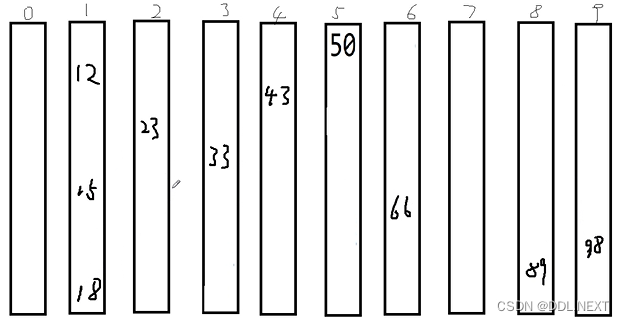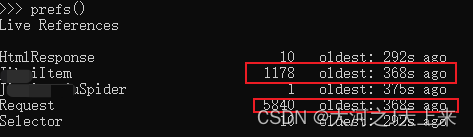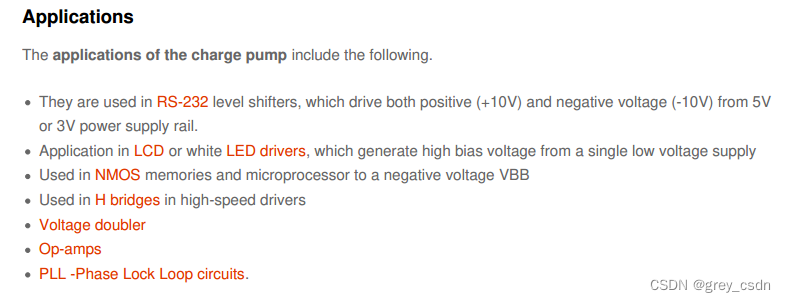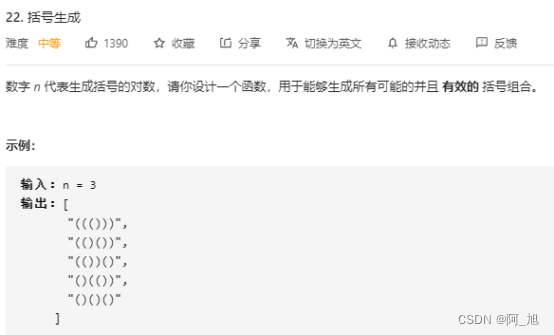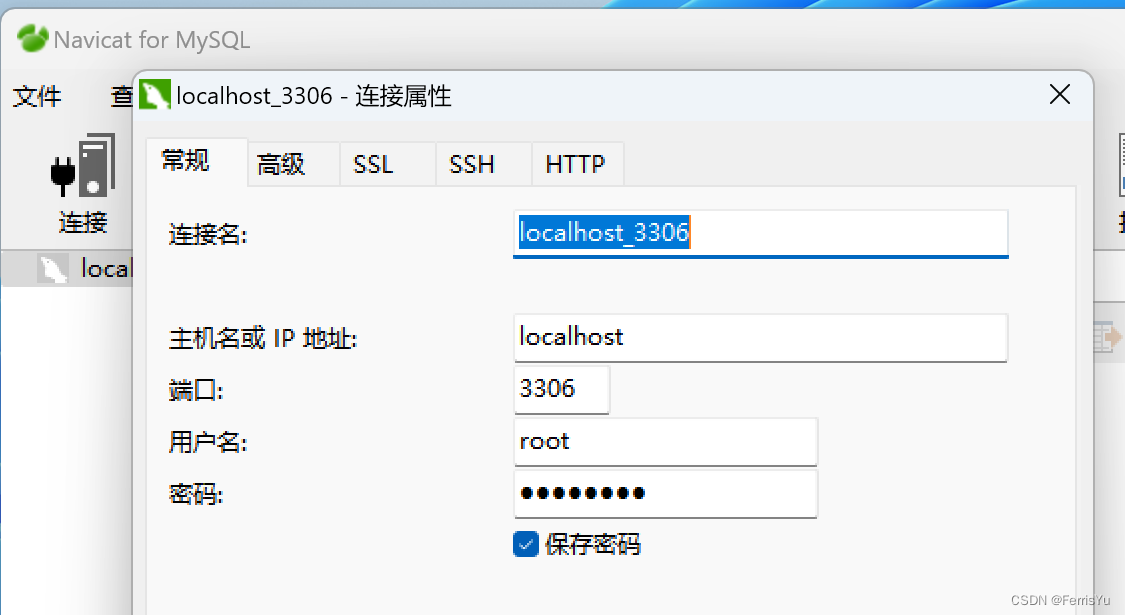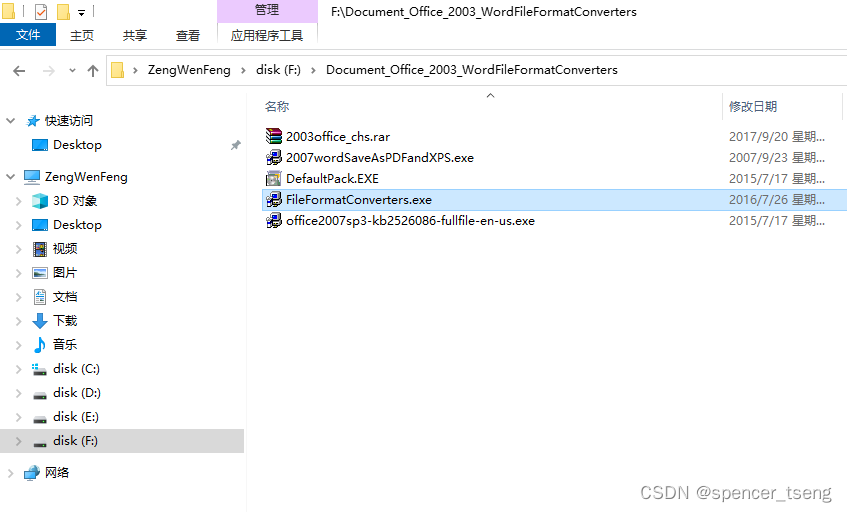1、基于helm 部署jenkins
要求:当前集群配置了storageClass,并已指定默认的storageClass,一般情况下,创建的storageClass即为默认类 指定默认storageClass的方式
# 如果是新创建默认类:
apiVersion: storage.k8s.io/v1
kind: StorageClass
metadata:name: managed-nfs-storageannotations:# 这里注解说明了这个是默认的storageclassstorageclass.kubernetes.io/is-default-class: "true"
provisioner: fuseim.pri/ifs
parameters:archiveOnDelete: "true"# 如果是修改为默认类
kubectl patch storageclass managed-nfs-storage -p '{"metadata": {"annotations":{"storageclass.kubernetes.io/is-default-class":"true"}}}'# 检查,可以看到类后面增加了(default)
[root@kube-master ~]# kubectl get sc
NAME PROVISIONER RECLAIMPOLICY VOLUMEBINDINGMODE ALLOWVOLUMEEXPANSION AGE
managed-nfs-storage (default) gxf-nfs-storage Retain Immediate false 41d1.1 部署helm
[root@kube-master ~]# wget https://get.helm.sh/helm-v3.2.4-linux-amd64.tar.gz
[root@kube-master ~]# tar zxvf helm-v3.2.4-linux-amd64.tar.gz
[root@kube-master ~]# mv linux-amd64/helm /usr/bin/1.2 部署jenkins
# 1、添加jenkins仓库
[root@kube-master ~]# helm repo add jenkinsci https://charts.jenkins.io && helm repo update# 2、安装jenkins
## 2.1 如果需要自定义配置,需要先将chart下载下来,如果无需修改配置,直接install即可
[root@kube-master ~]# helm pull jenkinsci/jenkins
[root@kube-master ~]# tar xf jenkins-4.8.4.tgz # 修改目录中的values.yml
[root@kube-master ~]# helm install jenkins . -f values.yaml
## 2.2 直接安装
[root@kube-master ~]# helm install jenkins jenkinsci/jenkins1.3 检查 jenkins
# helm list
NAME NAMESPACE REVISION UPDATED STATUS CHART APP VERSION
jenkins default 1 2023-12-17 14:19:50.59739362 +0800 CST deployed jenkins-4.8.4 2.426.1 [root@kube-master ~]# kubectl get pod
NAME READY STATUS RESTARTS AGE
jenkins-0 2/2 Running 0 2m30s
nfs-client-provisioner-66bc5457d6-vbzfj 1/1 Running 16 (20m ago) 38d# 需要查看登录密码,可以使用
[root@kube-master ~]# helm get notes jenkins
NOTES:
1. Get your 'admin' user password by running:kubectl exec --namespace default -it svc/jenkins -c jenkins -- /bin/cat /run/secrets/additional/chart-admin-password && echo
2. Get the Jenkins URL to visit by running these commands in the same shell:echo http://127.0.0.1:8080kubectl --namespace default port-forward svc/jenkins 8080:80803. Login with the password from step 1 and the username: admin
4. Configure security realm and authorization strategy
5. Use Jenkins Configuration as Code by specifying configScripts in your values.yaml file, see documentation: http://127.0.0.1:8080/configuration-as-code and examples: https://github.com/jenkinsci/configuration-as-code-plugin/tree/master/demosFor more information on running Jenkins on Kubernetes, visit:
https://cloud.google.com/solutions/jenkins-on-container-engineFor more information about Jenkins Configuration as Code, visit:
https://jenkins.io/projects/jcasc/NOTE: Consider using a custom image with pre-installed plugins1.4 配置访问
# 这是当前jenkins的服务,将他改为nodeport,或通过ingress代理
[root@kube-master ~]# kubectl get svc jenkins
NAME TYPE CLUSTER-IP EXTERNAL-IP PORT(S) AGE
jenkins ClusterIP 10.99.36.63 <none> 8080/TCP 32h[root@kube-master ~]# vim ingress.yml
apiVersion: networking.k8s.io/v1
kind: Ingress
metadata:labels:name: myingressname: myingressnamespace: default
spec:ingressClassName: nginxrules:- host: qf.jenkins.viphttp:paths:- backend:service:name: jenkinsport:number: 8080path: /pathType: Prefix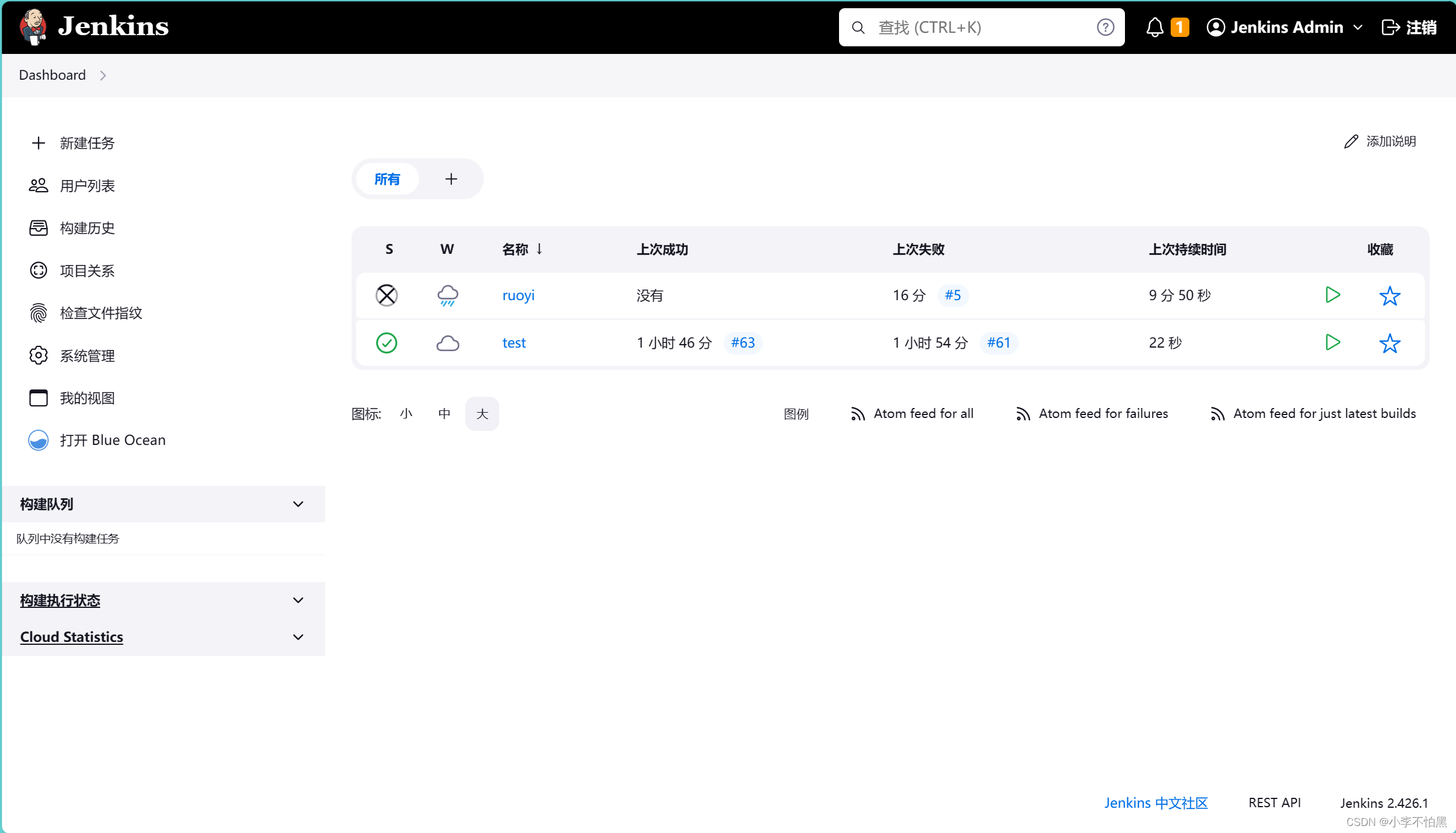
2、安装插件
插件列表: 将准备好的插件包,替换掉对应的pv数据卷中的plugins目录
3、准备工作
3.1 准备ruoyi数据
[root@kube-master ~]# git clone https://gitea.beyourself.org.cn/newrain001/RuoYi-Vue-cloud.git
[root@kube-master ~]# cd RuoYi-Vue-cloud/
[root@kube-master RuoYi-Vue-cloud]# ls
bin cloud doc LICENSE pom.xml README.md ruoyi-admin ruoyi-common ruoyi-framework ruoyi-generator ruoyi-quartz ruoyi-system ruoyi-ui ry.bat ry.sh sql
[root@kube-master RuoYi-Vue-cloud]# cd sql/
[root@kube-master sql]# ls
quartz.sql ry_20230223.sql
[root@kube-master sql]# kubectl create configmap ruoyi-init-data --from-file=.3.2 准备k8s证书
[root@kube-master ~]# kubectl create secret generic kubeconfig --from-file=/root/.kube/config
3.3 准备maven配置文件
[root@kube-master ~]# vim settings.xml
<?xml version="1.0" encoding="UTF-8"?>
<settings xmlns="http://maven.apache.org/SETTINGS/1.2.0"xmlns:xsi="http://www.w3.org/2001/XMLSchema-instance"xsi:schemaLocation="http://maven.apache.org/SETTINGS/1.2.0 https://maven.apache.org/xsd/settings-1.2.0.xsd"><pluginGroups></pluginGroups><proxies></proxies><servers></servers><mirrors><mirror><id>aliyunmaven</id><mirrorOf>*</mirrorOf><name>阿里云公共仓库</name><url>https://maven.aliyun.com/repository/public</url></mirror></mirrors><profiles></profiles>
</settings>
[root@kube-master ~]# kubectl create configmap maven-repo --from-file=settings.xml3.4 配置钉钉插件
在系统管理的下方有未归类的插件
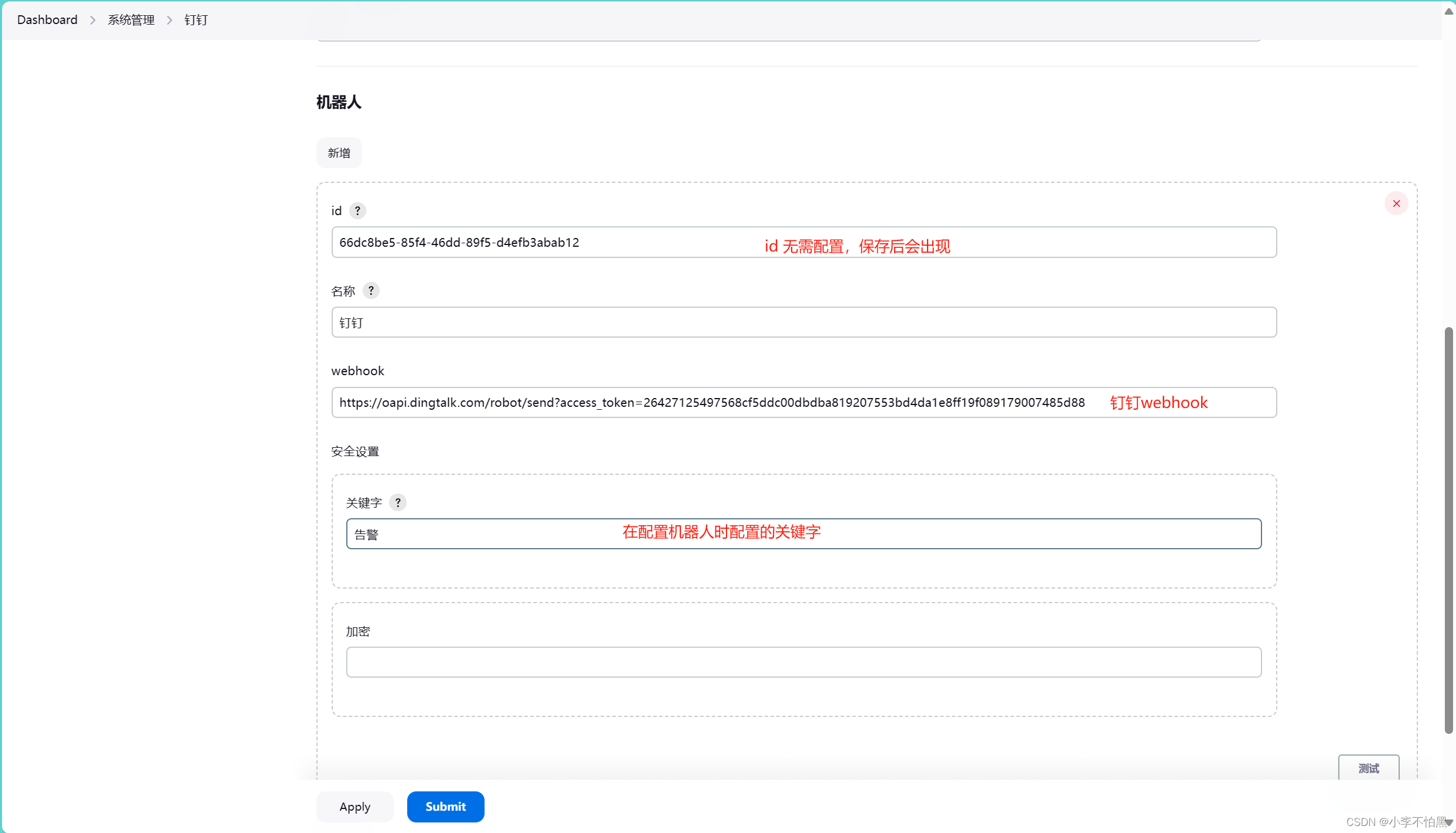
4、项目配置
4.1 创建pipeline项目

4.2 配置参数
# 参数内容:
字符参数:
PROJECT_NAME 项目名称
凭据参数:
DOCKER_REPOSITORY_CREDENTIAL_ID 需要推送的docker镜像仓库凭据id,可指定多个,然后加介绍
选项参数:
HARBOR_HOST 需要推送的镜像仓库,可以指定多个,需要与凭据对应
选项参数:
NAMESPACE_NAME 需要推送的命名空间
字符参数:后端镜像的tag
JAVA_TAG
字符参数:前端镜像的tag
NODE_TAG
字符参数:
JAVA_REPLICAS 后端副本数
字符参数:
NODE_REPLICAS 前端副本数
字符参数:
JENKINS_URL 当前jenkins的url,通知时使用,一般不变,可以设置默认值
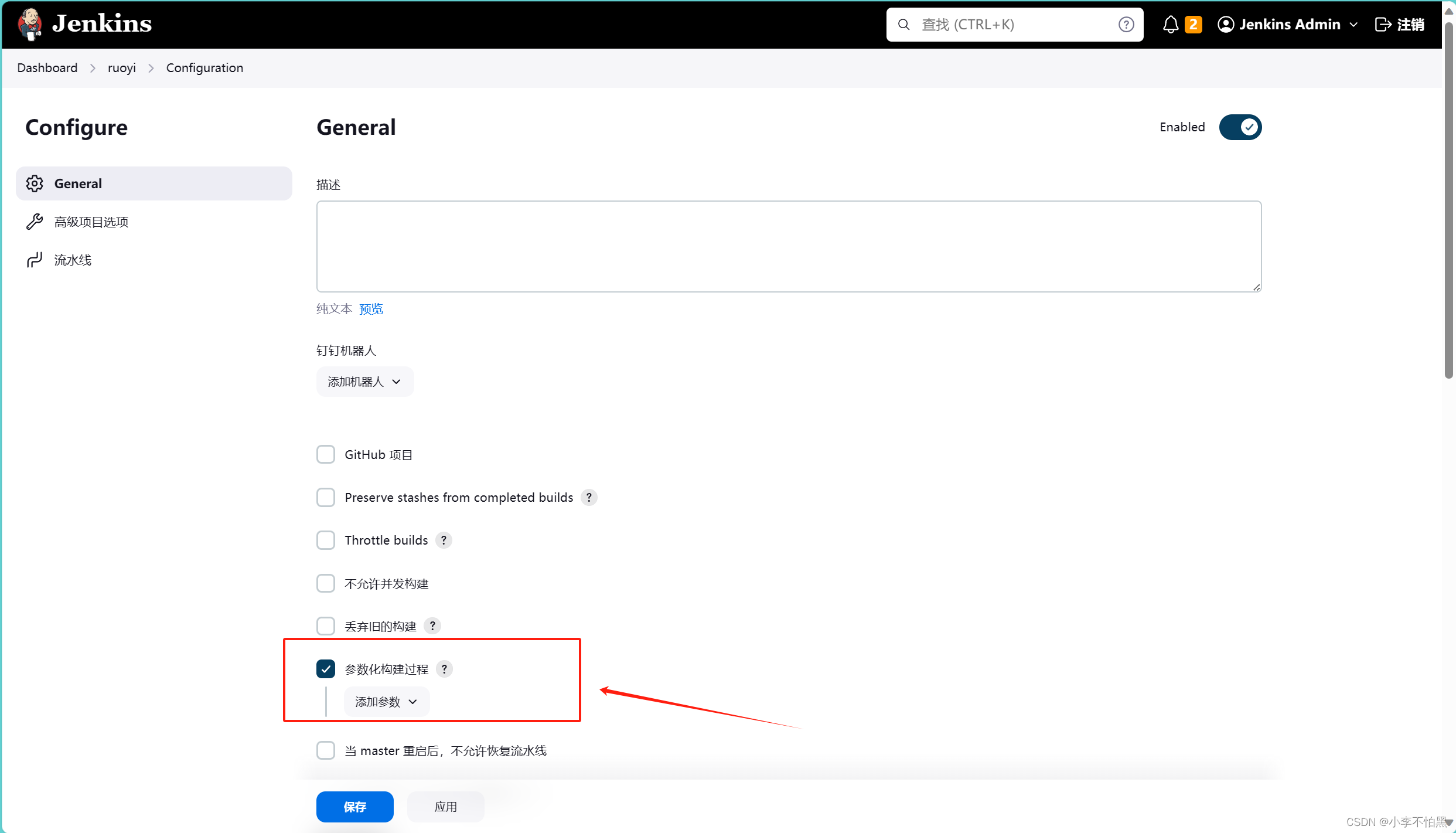
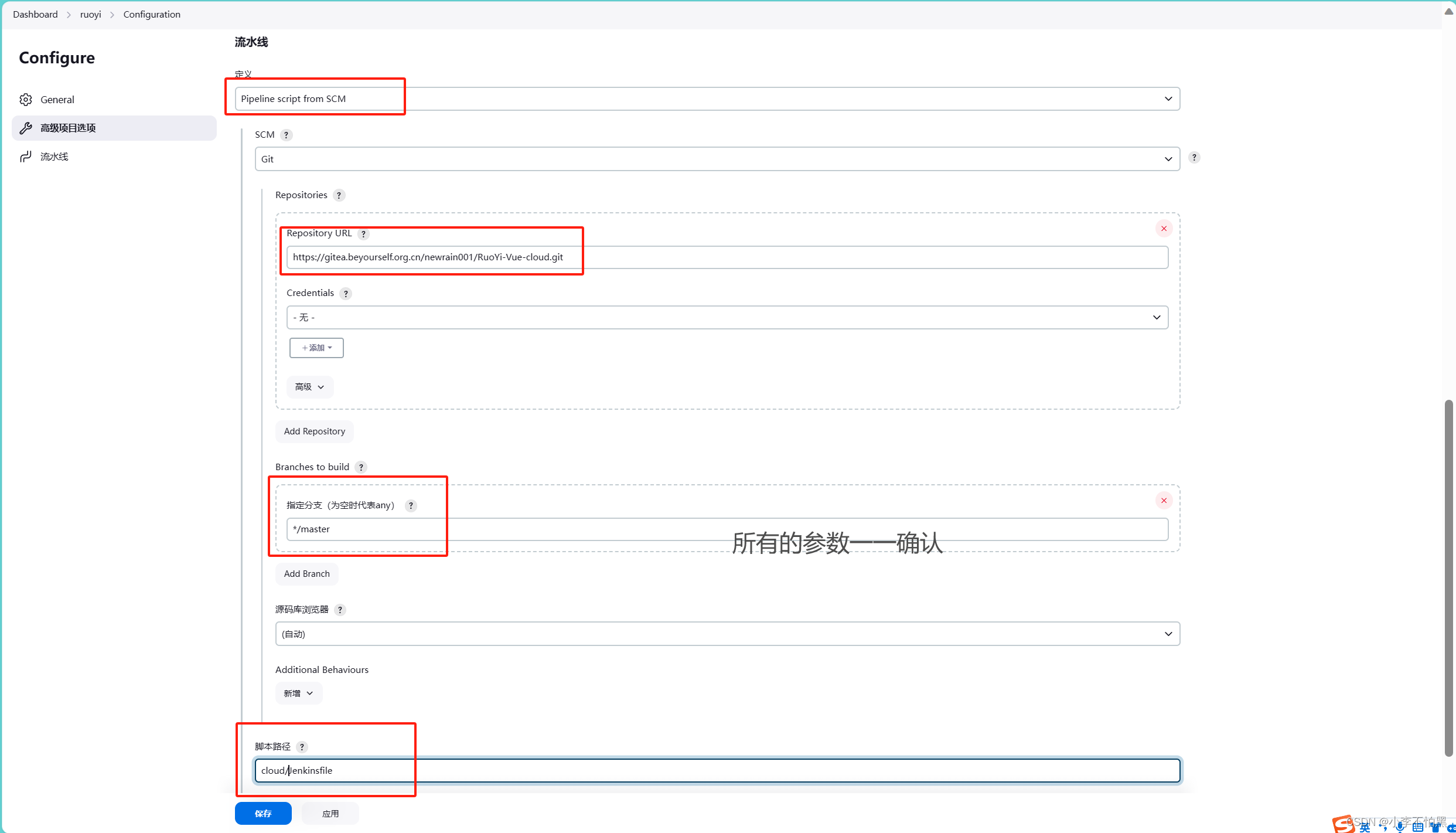
5、构建项目
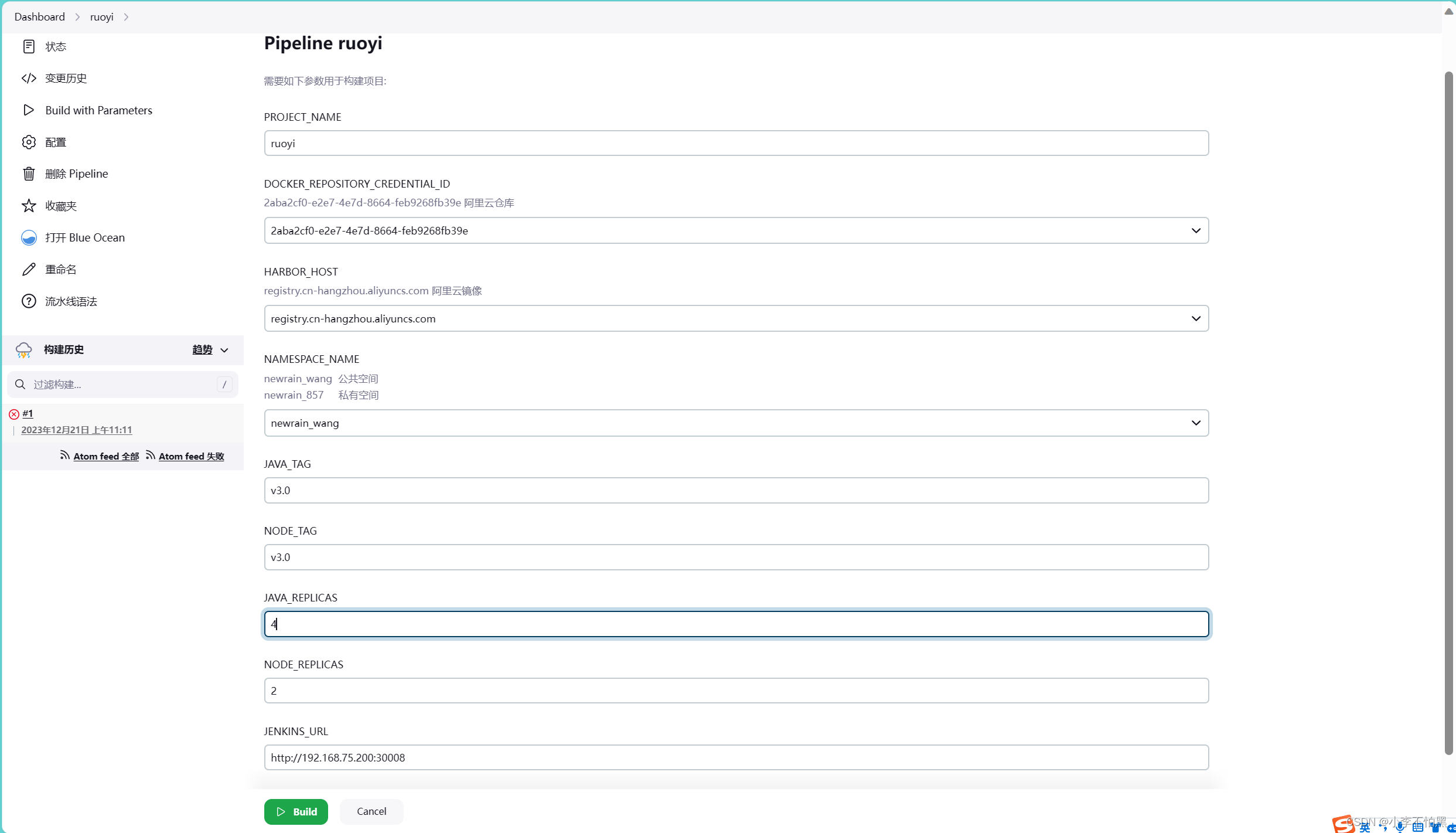
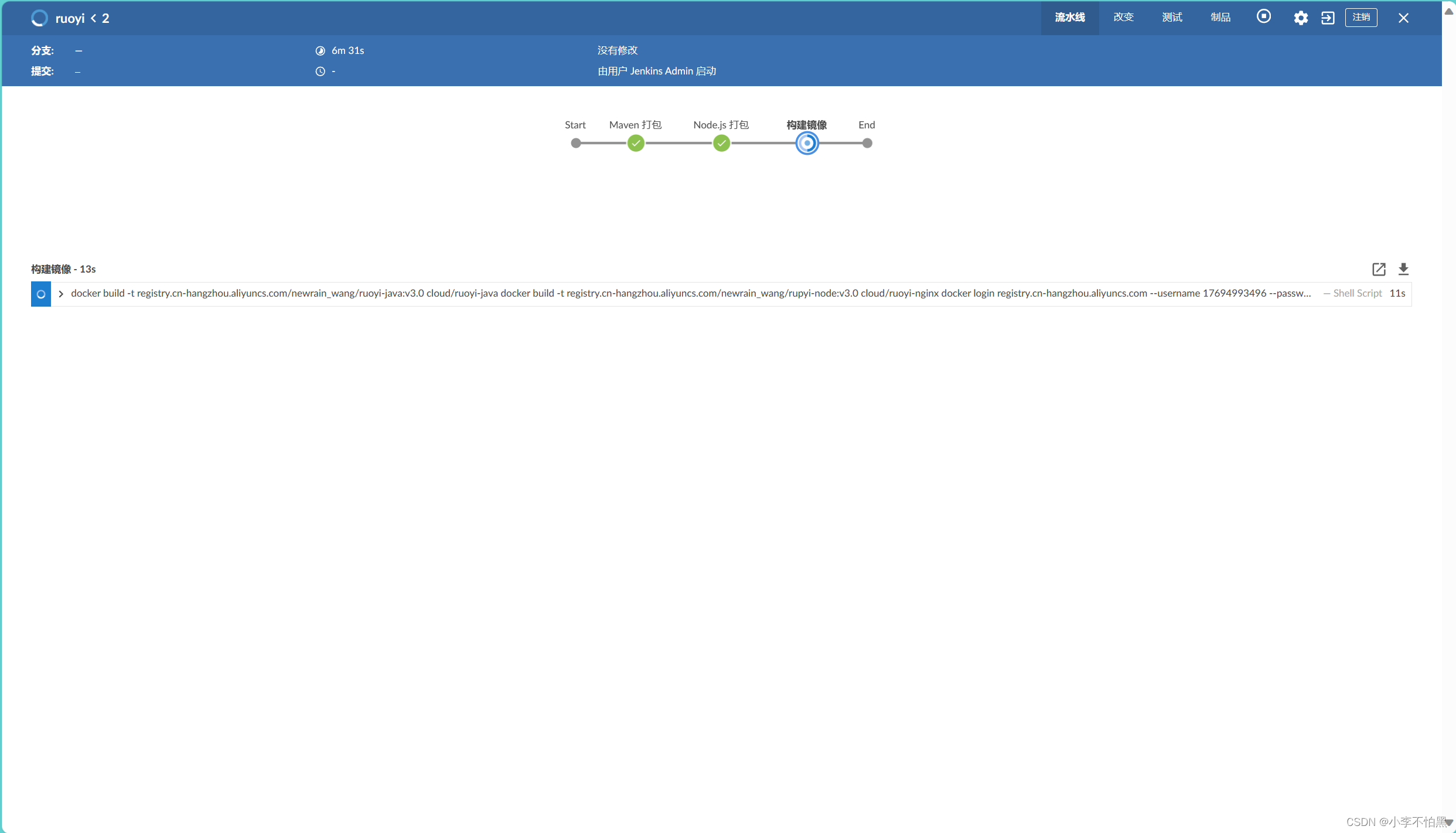
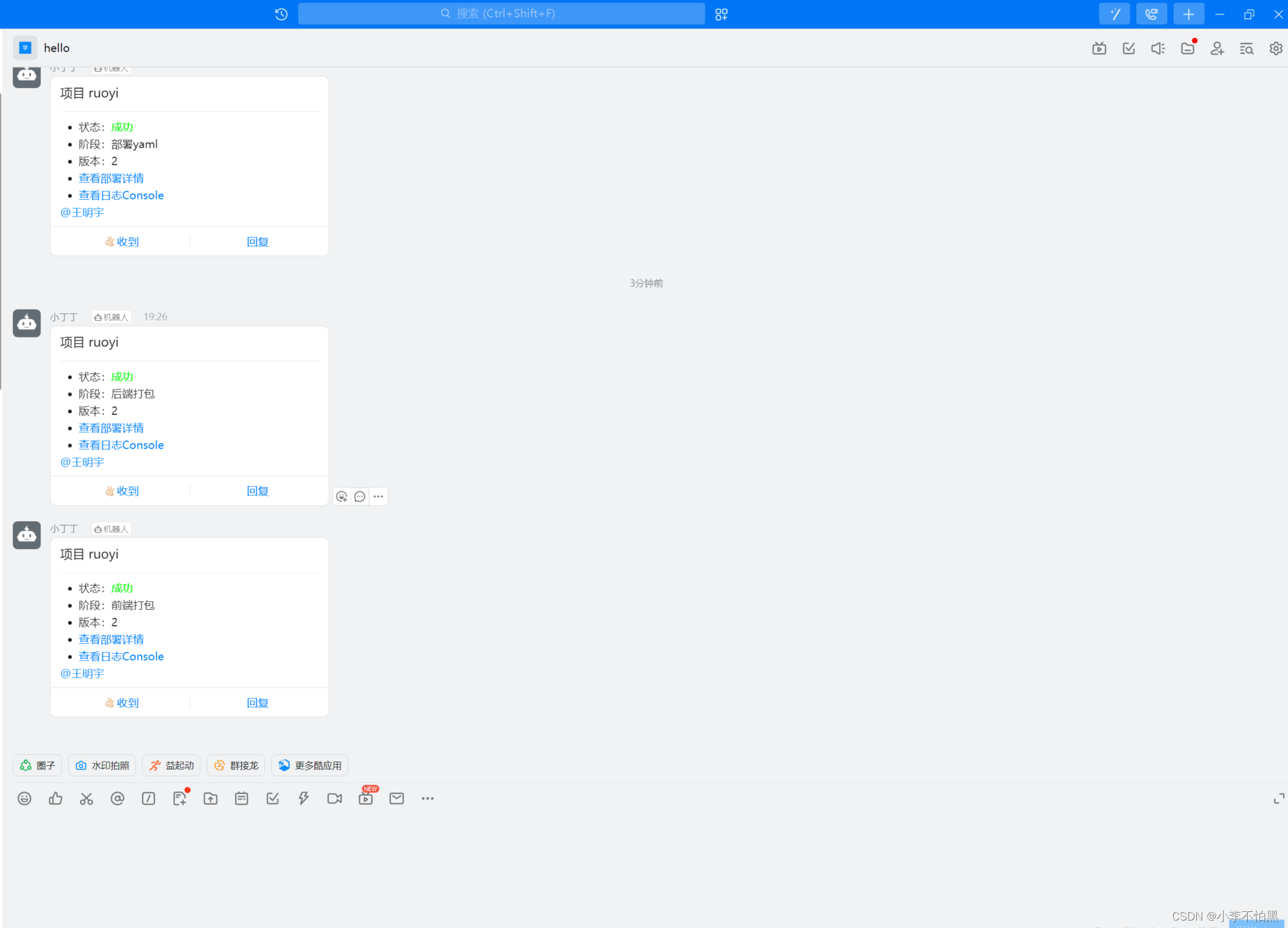
6、cloud 目录内的文件解析
6.1 cloud/Jenkinsfile
pipeline {// 定义流水线中使用的环境变量environment {PROJECT_NAME = "${PROJECT_NAME}" // 项目名称DOCKER_REPOSITORY_CREDENTIAL_ID = "${DOCKER_REPOSITORY_CREDENTIAL_ID}" // Docker仓库的凭证IDHARBOR_HOST = "${HARBOR_HOST}" // Docker Harbor主机NAMESPACE_NAME = "${NAMESPACE_NAME}" // Kubernetes命名空间JAVA_REPOSITORY_NAME = "ruoyi-java" // Java应用的仓库名称NODE_REPOSITORY_NAME = "ruoyi-node" // Node.js应用的仓库名称JAVA_TAG = "${JAVA_TAG}" // Java应用的Docker标签NODE_TAG = "${NODE_TAG}" // Node.js应用的Docker标签JAVA_REPLICAS = "${JAVA_REPLICAS}" // Java应用的副本数NODE_REPLICAS = "${NODE_REPLICAS}" // Node.js应用的副本数YAML_PATH = "cloud/deploy/" // Kubernetes YAML文件的路径JAVA_DEPLOYMENT_NAME = "ruoyi-java.yaml" // Java部署的YAML文件名称NODE_DEPLOYMENT_NAME = "ruoyi-nginx.yaml" // Node.js部署的YAML文件名称STATUS_URL = "${JENKINS_URL}/job/ruoyi/${BUILD_NUMBER}" // 查看构建状态的URLCONSOLE_URL = "${JENKINS_URL}/job/ruoyi/${BUILD_NUMBER}/console" // 查看构建控制台输出的URL}// 使用Kubernetes定义代理配置agent {kubernetes {cloud "kubernetes"yaml """// 定义Kubernetes Pod的规格apiVersion: v1kind: Podspec:// 定义Pod中的容器containers:- name: jnlpimage: jenkins/inbound-agent:3107.v665000b_51092-15args: ['\$(JENKINS_SECRET)', '\$(JENKINS_NAME)']imagePullPolicy: IfNotPresentvolumeMounts:- mountPath: "/etc/localtime"name: "volume-2"readOnly: false- name: mavenimage: maven:3.6.3-jdk-11command: ['cat']tty: truevolumeMount:- mountPath: "/usr/share/maven/ref/"name: "maven-repo"subPath: "settings.xml"readOnly: true- mountPath: "/root/.m2"name: "maven-data"- name: nodejsimage: node:14command: ['cat']tty: true- name: kubectlimage: kubesphere/kubectl:v1.22.0imagePullPolicy: IfNotPresenttty: truecommand: ["cat"]volumeMounts:- mountPath: "/etc/localtime"name: "volume-2"readOnly: false- mountPath: "/var/run/docker.sock"name: "volume-docker"readOnly: false- mountPath: "/root/.kube/config"subPath: configname: "kubeconfig"readOnly: false- name: dockerimage: docker:19.03.15-gitcommand: ['cat']tty: truevolumeMounts:- mountPath: "/var/run/docker.sock"name: "volume-docker"readOnly: false// 定义Pod使用的卷volumes:- name: volume-2hostPath:path: "/usr/share/zoneinfo/Asia/Shanghai"- name: volume-dockerhostPath:path: "/var/run/docker.sock"- name: kubeconfigsecret:secretName: kubeconfigitems:- key: configpath: config- name: maven-repoconfigMap:name: maven-repo- name: maven-datahostPath: path: "/opt/data/m2""""}}// 定义流水线的各个阶段stages {// 第一阶段:Maven打包stage('Maven 打包') {steps {// 使用Maven容器来构建Java应用container('maven') {sh """mvn clean package -Dmaven.test.skip=true && cp ruoyi-admin/target/ruoyi-admin.jar cloud/ruoyi-java"""}}post {// Maven打包成功或失败后的通知success {// Maven打包成功时的钉钉消息配置dingtalk (// 其他配置...)}failure {// Maven打包失败时的钉钉消息配置dingtalk (// 其他配置...)}}}// 第二阶段:Node.js打包stage('Node.js 打包') {steps {container('nodejs') {sh """cd ruoyi-ui && npm install --registry http://registry.npmmirror.com && npm run build:prod && cp -r dist ../cloud/ruoyi-nginx"""}}post {success {// Node.js打包成功的钉钉消息配置dingtalk (// 其他配置...)}failure {// Node.js打包失败的钉钉消息配置dingtalk (// 其他配置...)}}}// 第三阶段:构建镜像stage('构建镜像') {steps {withCredentials([usernamePassword(credentialsId: env.DOCKER_REPOSITORY_CREDENTIAL_ID, passwordVariable: 'PASSWORD', usernameVariable: 'USERNAME')]) {container('docker') {sh """docker build -t ${env.HARBOR_HOST}/${env.NAMESPACE_NAME}/${env.JAVA_REPOSITORY_NAME}:${env.JAVA_TAG} cloud/ruoyi-javadocker build -t ${env.HARBOR_HOST}/${env.NAMESPACE_NAME}/${env.NODE_REPOSITORY_NAME}:${env.NODE_TAG} cloud/ruoyi-nginxdocker login ${env.HARBOR_HOST} --username ${env.USERNAME} --password ${env.PASSWORD}docker push ${env.HARBOR_HOST}/${env.NAMESPACE_NAME}/${env.JAVA_REPOSITORY_NAME}:${env.JAVA_TAG}docker push ${env.HARBOR_HOST}/${env.NAMESPACE_NAME}/${env.NODE_REPOSITORY_NAME}:${env.NODE_TAG}"""}}}post {success {// 构建镜像成功的钉钉消息配置dingtalk (// 其他配置...)}failure {// 构建镜像失败的钉钉消息配置dingtalk (// 其他配置...)}}}// 第四阶段:部署到kubernetesstage('部署到kubernetes') {steps {container('kubectl') {sh """sed -i "s/REPLICAS/${env.JAVA_REPLICAS}/;s/HARBOR_HOST/${env.HARBOR_HOST}/;s/NAMESPACE_NAME/${env.NAMESPACE_NAME}/;s/REPOSITORY_NAME/${env.JAVA_REPOSITORY_NAME}/;s/TAG/${env.JAVA_TAG}/" ${env.YAML_PATH}${env.JAVA_DEPLOYMENT_NAME}sed -i "s/REPLICAS/${env.NODE_REPLICAS}/;s/HARBOR_HOST/${env.HARBOR_HOST}/;s/NAMESPACE_NAME/${env.NAMESPACE_NAME}/;s/REPOSITORY_NAME/${env.NODE_REPOSITORY_NAME}/;s/TAG/${env.NODE_TAG}/" ${env.YAML_PATH}${env.NODE_DEPLOYMENT_NAME}kubectl apply -f ${env.YAML_PATH} --record"""}}post {success {// 部署成功的钉钉消息配置dingtalk (// 其他配置...)}failure {// 部署失败的钉钉消息配置dingtalk (// 其他配置...)}}}}
}
6.2 cloud/deploy/ruoyi-nginx.yaml
apiVersion: apps/v1
kind: Deployment
metadata:name: ruoyi-nginx
spec:replicas: REPLICASselector:matchLabels:app: ruoyi-nginxtemplate:metadata:labels:app: ruoyi-nginxspec:containers:- name: ruoyi-nginximage: HARBOR_HOST/NAMESPACE_NAME/REPOSITORY_NAME:TAGimagePullPolicy: Alwaysports:- containerPort: 80---
apiVersion: v1
kind: Service
metadata:name: ruoyi-nginx-service
spec:selector:app: ruoyi-nginxports:- port: 80targetPort: 80---
apiVersion: networking.k8s.io/v1
kind: Ingress
metadata:name: ruoyi-nginx-ingresslabels:name: ruoyi-nginx-ingress
spec:ingressClassName: nginxrules:- host: ruoyi.nginx.comhttp:paths:- pathType: Prefixpath: "/"backend:service:name: ruoyi-nginx-serviceport: number: 806.3 cloud/deploy/ruoyi-java.yaml
---
apiVersion: apps/v1
kind: Deployment
metadata:name: ruoyi-java
spec:replicas: REPLICASselector:matchLabels:app: ruoyi-javatemplate:metadata:labels:app: ruoyi-javaspec:containers:- name: ruoyi-javaimage: HARBOR_HOST/NAMESPACE_NAME/REPOSITORY_NAME:TAGimagePullPolicy: Alwaysports:- containerPort: 8080---
apiVersion: v1
kind: Service
metadata:name: ruoyi-java-service
spec:selector:app: ruoyi-javaports:- port: 8080targetPort: 8080
6.4 cloud/deploy/mysql.yml
apiVersion: apps/v1
kind: Deployment
metadata:name: database
spec:selector:matchLabels:app: databasetemplate:metadata:labels:app: databasespec:containers:- name: databaseimage: daocloud.io/library/mysql:5.7env:- name: MYSQL_ROOT_PASSWORDvalue: "123456"- name: MYSQL_DATABASEvalue: "ry"volumeMounts:- mountPath: /docker-entrypoint-initdb.dname: ruoyi-dataresources:limits:memory: "500Mi"cpu: "500m"ports:- containerPort: 3306volumes:- name: ruoyi-dataconfigMap:name: ruoyi-init-data---
apiVersion: v1
kind: Service
metadata:name: ruoyi-db
spec:selector:app: databaseports:- port: 3306targetPort: 33066.5 cloud/deploy/redis.yml
apiVersion: apps/v1
kind: Deployment
metadata:name: redis
spec:selector:matchLabels:app: redistemplate:metadata:labels:app: redisspec:containers:- name: redisimage: redisresources:limits:memory: "128Mi"cpu: "500m"ports:- containerPort: 6379---
apiVersion: v1
kind: Service
metadata:name: ruoyi-redis
spec:selector:app: redisports:- port: 6379targetPort: 6379
6.6 cloud/ruoyi-java/Dockerfile
FROM buildo/java8-wkhtmltopdf:latestCOPY ruoyi-admin.jar /optEXPOSE 8080CMD ["java", "-jar", "/opt/ruoyi-admin.jar"]